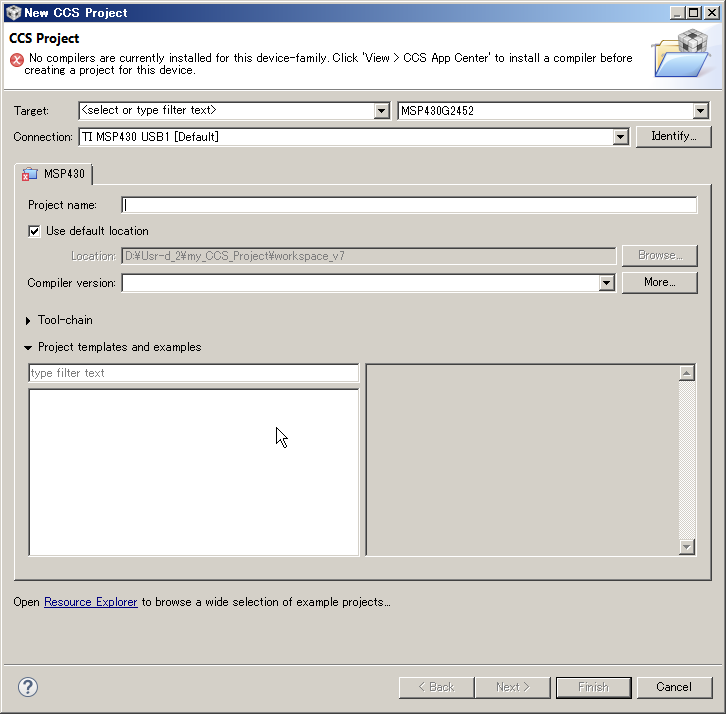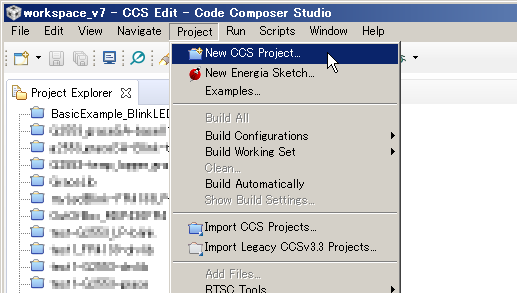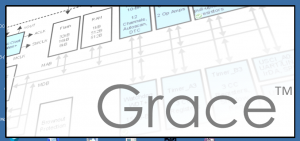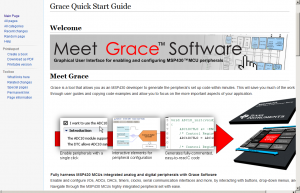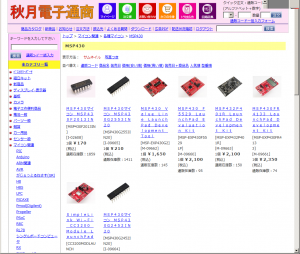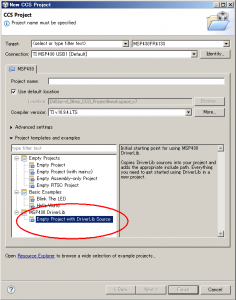MSP430が好きだ。
書き込みツールは、1万いくらするJTAGエミュレータではなく、Launchpad MSP-EXP430G2 から、Spi-Bi-Wire の線を引き出して使えば足りる。 解説「MSP430 Launchpadを書き込み器に流用する 」を以前書いた。
20ピンDIP品のMSP430G2452、MSP430G2553 と、同チップのLaunchPadならば、秋月電子通商で安定して入手できる。秋月電子で取り扱っているMSP430関連製品
MSP430マイコンで、Cでプログラムを書くには、以下のような、何通りかの流儀がある:
# TIの日本語のサイトにも、「コーディングスタイルの選択 」という解説ページがある。
自分にとって初めての品種のマイコンを使う時、プログラミングの課題は、内蔵されているA/DやらUARTやらI2Cなどの、豊富な周辺(ペリフェラル) I/O機能を、いかに楽に使いこなせるかにかかってると思う。
先に(4)のEnergia に触れると、これは ArduinoのMSP430版みたいなもので、各種I/Oにも簡単にアクセスできる関数類が用意されている。よくできているのだが、Arduino同様、デバッグが弱い。ブレークポイントを張ったり、止めて変数の値を見たりはできない。
Code Composer Studio (CCS) を使う場合、まず、自分で1から周辺I/Oの仕様・機能をデータシートを読んで理解し操作する、(1)の流儀がある。(こういうのを「ベアメタルで」と呼ぶらしい) TIのサイトに各種I/Oを動かすサンプルコードが、MSP430の品種毎に公開されているので、コピペして使えば大体動く。ただ、サンプルにない使い方をしたい場合は、自分で頑張る必要があり、悩むケースもある。
(2)のDriverLib、これはTIが用意したライブラリで、CCSでプロジェクトを新規作成する時、この選択肢がでる品種に限り、利用する事ができる。Cの関数の形で各種APIが用意されていて、ドキュメントも揃っている。
20ピンの品種である MSP430G2553 では DriverLibは用意されていない。
(続く)